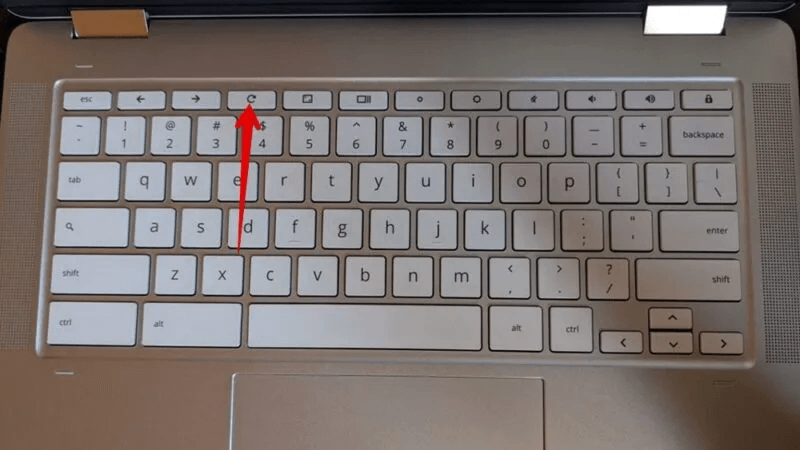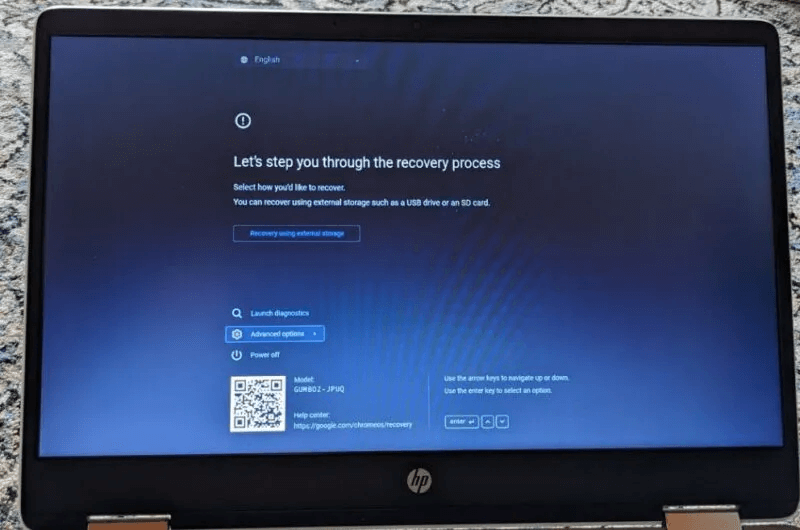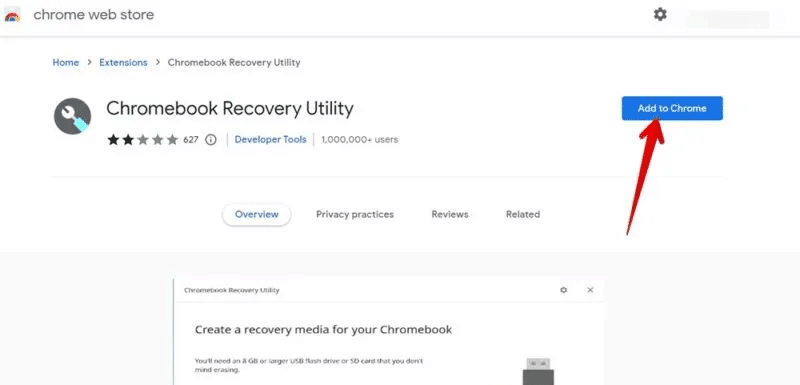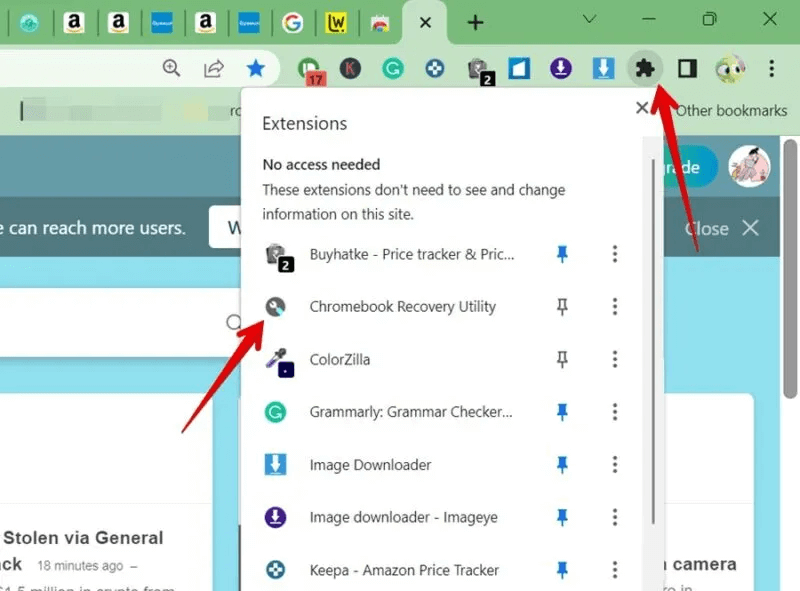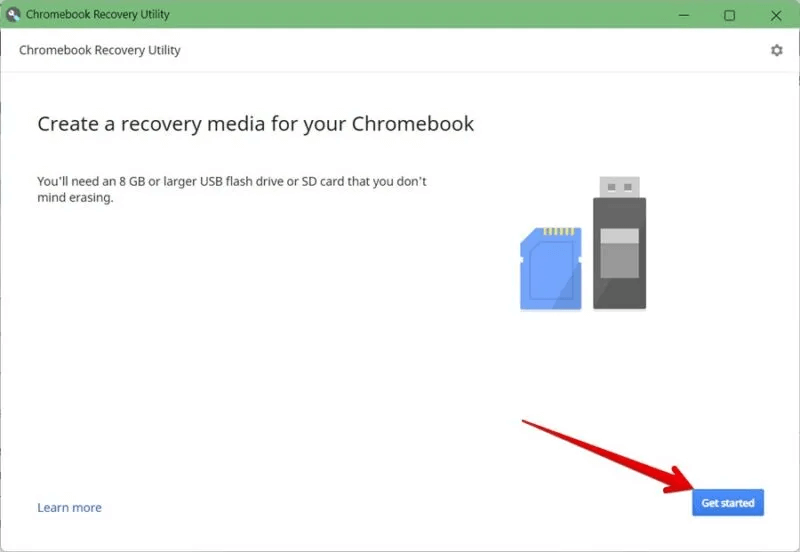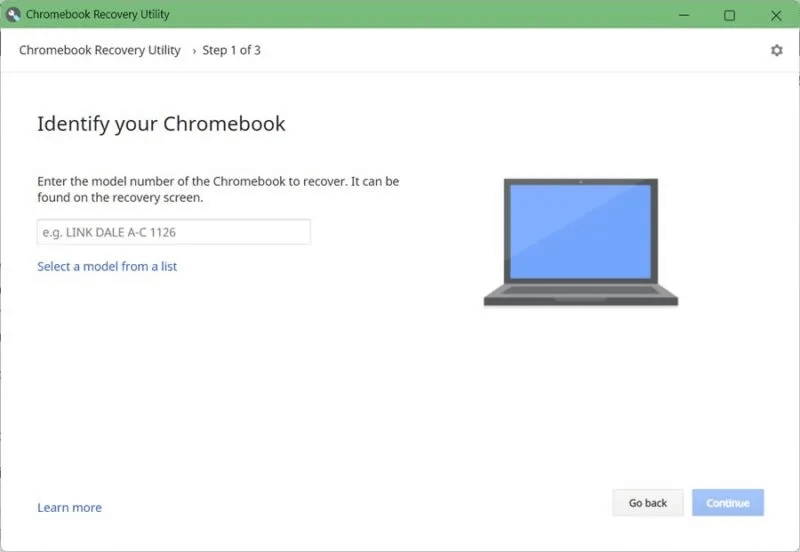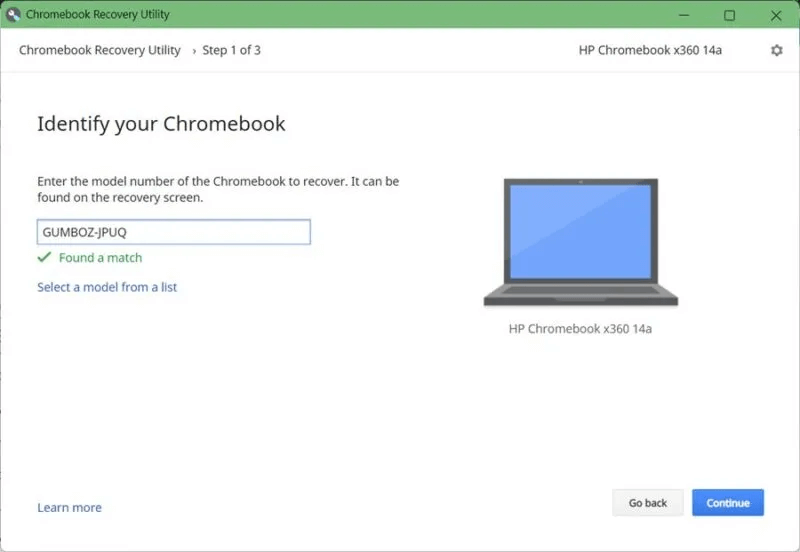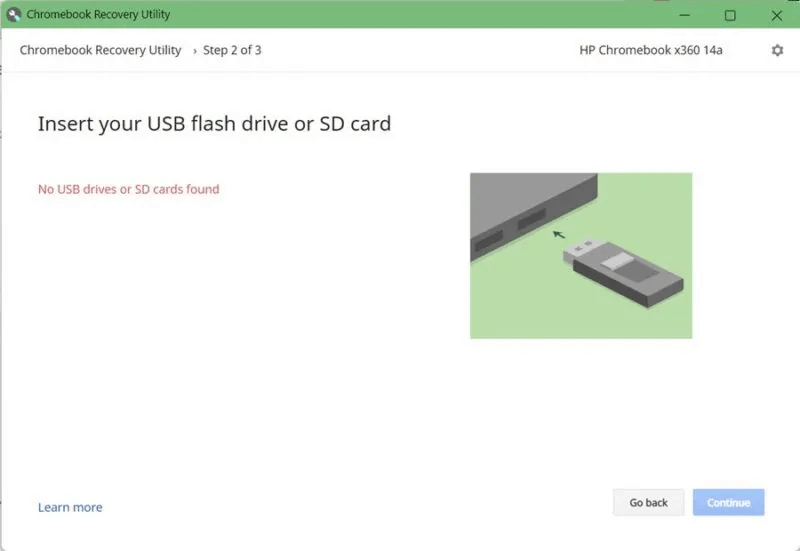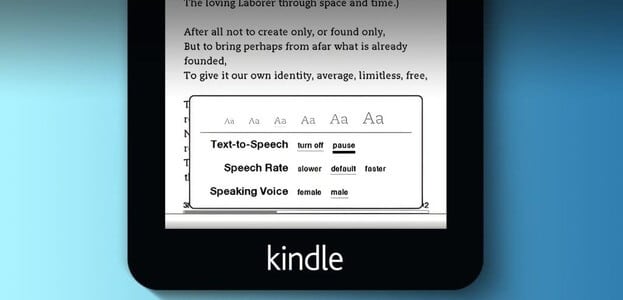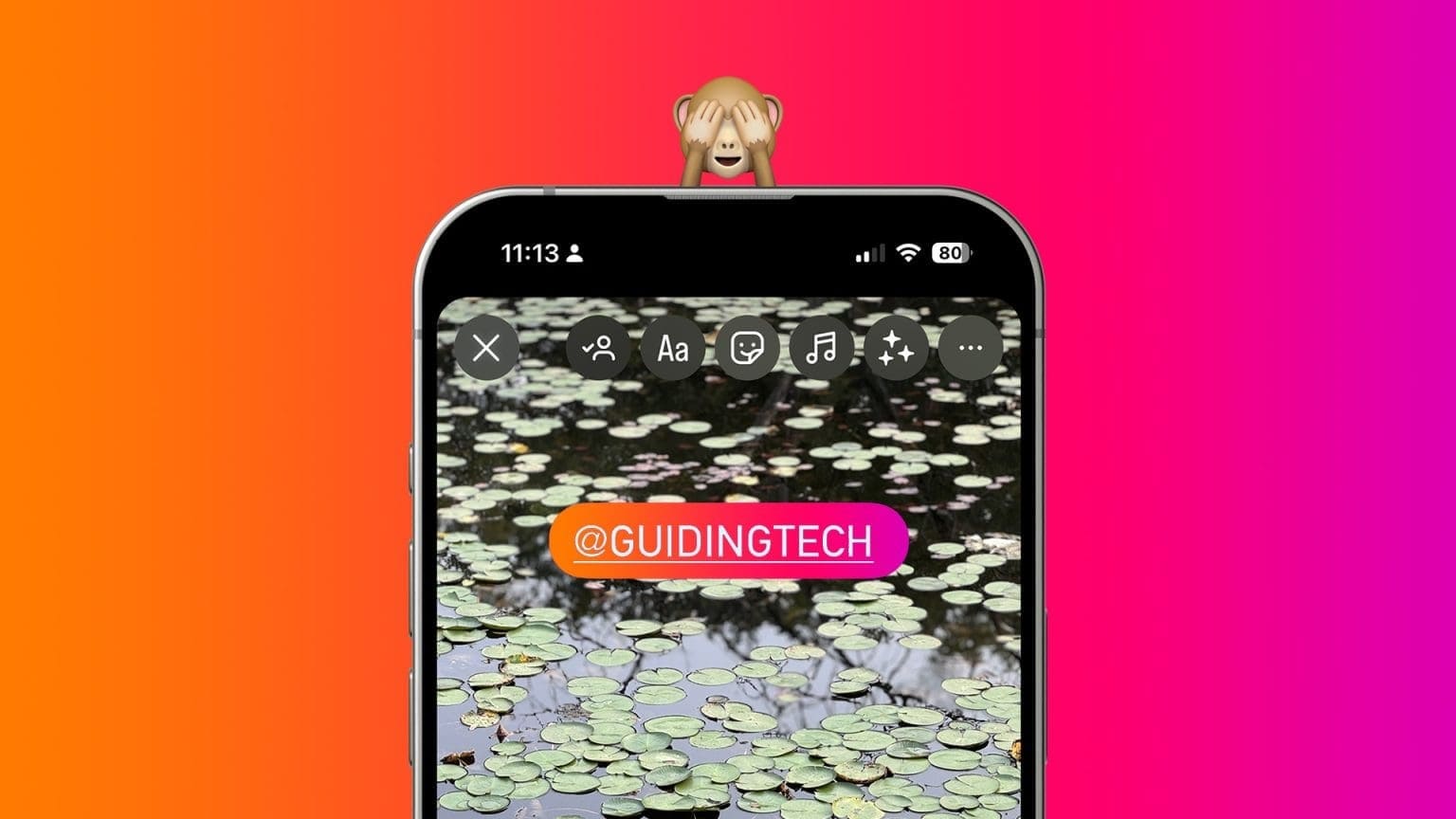Zobrazuje se vám „ChromeOS chybí nebo je poškozený. Odstranit na Chromebooku chybu „Všechna připojená zařízení“? Jste na správném místě. K této chybě dochází, když se Chromebooku nepodaří načíst operační systém. jakýkoli ChromeOS. Tato chyba se může zobrazit při spuštění nebo se může objevit náhodně při používání Chromebooku. Nicméně, nebojte se. Tento článek vám pomůže opravit chybu ChromeOS, která chybí nebo je poškozená.
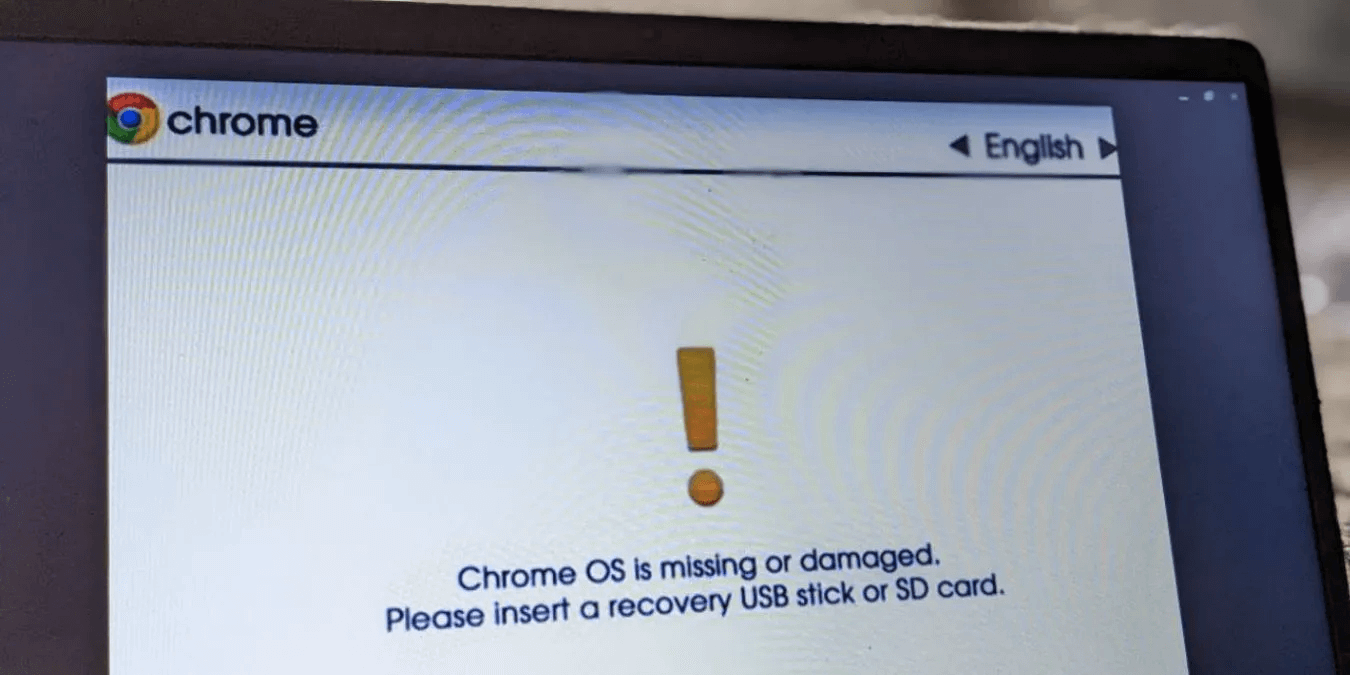
1. Restartujte Chromebook
Pokud se ChromeOS do Chromebooku nenačte, zkuste zařízení restartovat. K tomu stiskněte a podržte tlačítko Start dokud se zařízení nevypne. Počkej chvíli 10-15 sekund. Klikněte na tlačítko napájení znovu pro zapnutí.
2. Odeberte externí zařízení
Měli byste také odebrat všechna externí zařízení připojená k Chromebooku. To zahrnuje zařízení USB, paměťové karty, pevné disky a dokonce i myš. Poté Chromebook restartujte. Doufejme, že se váš Chromebook nyní spustí normálně.
3. Tvrdý reset Chromebooku
Pokud odstranění externího hardwaru nepomůže, měli byste Chromebook obnovit do továrního nastavení. Upozorňujeme, že tvrdý reset Chromebooku nesmaže z Chromebooku žádné soubory ani nastavení. Tím se resetuje hardware a obnoví se spojení mezi BIOSem a hardwarem, takže oprava Chromebooku zaseknutého v systému ChromeOS je poškozená chyba.
Chcete-li Chromebook resetovat, postupujte takto:
- Vypněte Chromebook.
- stiskněte a podržte Tlačítko Obnovit Poté stiskněte Tlačítko napájení jednou při stisknutí Tlačítko Obnovit.
- svoboda tlačítko obnovy Když se Chromebook spustí.
Tip: Zobrazit více 15 tipů, jak zrychlit Chromebook.
4. Zapněte a vypněte Chromebook
navrhuje odborník na Chromebooky Stránka podpory Google Zapnutí a vypnutí Chromebooku 20–25krát. Tím se resetuje TPM, takže oprava poškozené nebo chybějící chyby ChromeOS.
- Zapněte Chromebook a nechte jej 30 sekund v klidu.
- Vypněte Chromebook.
- Opakujte předchozí dva kroky 20-25krát. Možná budete potřebovat stopky, abyste mohli sledovat čas.
5. Resetujte Chromebook do továrního nastavení
Dalším způsobem, jak chybu opravit, je obnovit Chromebook do továrního nastavení. Pamatujte, že tím smažete všechna data z Chromebooku.
Chcete-li Chromebook obnovit do továrního nastavení, když se Chrome OS nenačte, postupujte takto:
- Klikněte na Klávesová zkratka Ctrl+D Když se nacházíte na chybějící nebo poškozené obrazovce Chrome OS. Toto se otevře Okno pro obnovení Chrome.
- Klikněte na Zadejte klíč. Poté postupujte podle pokynů na obrazovce a proveďte powerwash Chromebook.
Tip: Naučte se nejlepší klávesové zkratky Chromebooku.
6. Přeinstalujte ChromeOS
Pokud žádná z výše uvedených metod nepomohla opravit poškozený nebo chybějící Chrome OS, je čas Chrome OS do Chromebooku znovu nainstalovat. Můžete to udělat dvěma způsoby – pomocí internetu a pomocí USB disku.
Poznámka: Přeinstalací systému ChromeOS odstraníte z Chromebooku všechna data.
6. 1. Znovu nainstalujte ChromeOS pomocí internetu
Tato metoda je k dispozici na nejnovějších Chromeboocích. Při používání této metody se prosím ujistěte, že máte přístup k internetu.
- Odeberte všechna externí zařízení připojená k Chromebooku.
- stiskněte a podržte Tlačítka Esc + Refresh Poté stiskněte tlačítko Start Jednou k přihlášení režim obnovení na Chromebooku. Jakmile se na obrazovce objeví zpráva, uvolněte Klávesy Esc a Refresh.
- Na obrazovce obnovení vyberte "Obnovit pomocí připojení k internetu". Poté podle pokynů na obrazovce znovu nainstalujte ChromeOS.
Pokud nevidíte možnost obnovení pomocí připojení k internetu, nemějte obavy. ChromeOS můžete stále znovu nainstalovat pomocí zařízení USB.
6. 2. Znovu nainstalujte ChromeOS pomocí jednotky USB
Pro tuto metodu si budete muset stáhnout ChromeOS pomocí USB flash disku do počítače. Poté nainstalujte ChromeOS do Chromebooku pomocí jednotky USB.
Stručně řečeno, pro tuto metodu budete potřebovat následující věci:
- Počítač, který funguje jako doplněk k vašemu aktuálnímu Chromebooku. Může to být Chromebook, počítač se systémem Windows nebo Mac.
- USB klíčenka (flash disk) nebo SD karta s alespoň 8 GB volného místa. Použijte prosím USB disk, který vám nevadí naformátovat.
- Prohlížeč Chrome nainstalovaný na funkčním počítači.
Jednoduše si stáhněte a přeinstalujte Chrome OS podle následujících kroků:
- Na fungujícím počítači otevřete Prohlížeč Chrome.
- Otevřeno Stránka rozšíření Nástroj pro obnovu Chromebooku. Klikněte "Přidat do Chromu"
- Otevře se okno Chromebook Recovery Tool. Klikněte "Začínáme".
- Budete požádáni o zadání čísla modelu Chromebooku. Můžete jej zadat ručně nebo vybrat model ze seznamu. Číslo modelu vašeho Chromebooku je uvedeno přímo pod chybovou zprávou „Chrome OS poškozen při ztrátě“.
- Klikněte "sledování" Po výběru modelu.
- Nyní vložte pero nebo SD kartu do pracovního počítače.
- V zobrazeném rozevíracím seznamu vyberte jednotku USB. Lokalizovat "sledování" následován "Vytvořit nyní".
- Jakmile se zobrazí zpráva o dokončení stahování, vyjměte jednotku USB z počítače.
- Nyní spusťte Chromebook do režimu obnovení. K tomu stiskněte a podržte Tlačítka Esc + Refresh. Poté jednou stiskněte tlačítko Napájení. svoboda Klávesy Esc a Refresh Když uvidíte obrazovku obnovení.
- Lokalizovat "Obnovit pomocí externího úložiště" Podle pokynů na obrazovce znovu nainstalujte ChromeOS.
Poznámka: K pohybu mezi možnostmi budete muset použít klávesy se šipkami.
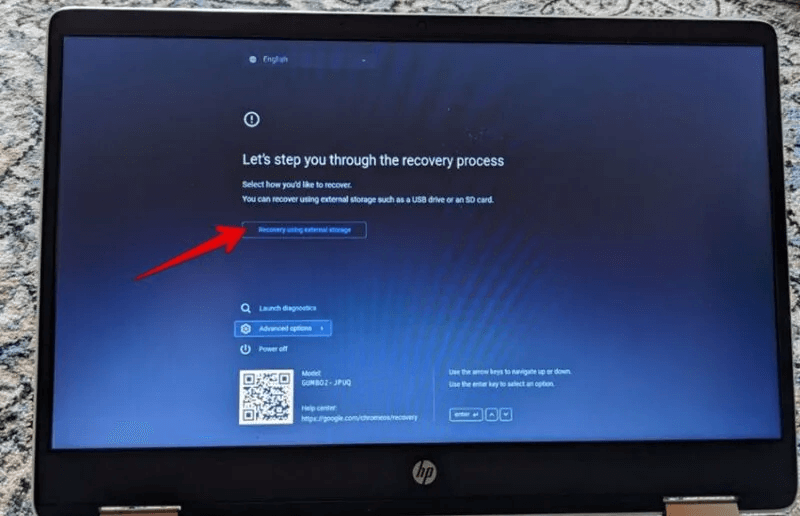
Tip: Podívejte se na nejlepší tipy pro používání Chromebooku.
7. Kontaktujte podporu
Pokud nepomohla ani přeinstalace ChromeOS, měli byste se obrátit na výrobce Chromebooku a požádat o další pomoc, protože může mít problém s hardwarem.
Často kladené otázky
Q1. Mohu nainstalovat ChromeOS zdarma?
Odpovědět. Ano, Chrome OS si můžete zdarma stáhnout pomocí rozšíření Chromebook Recovery Tool.
Q2. Můžete nainstalovat ChromeOS na jakýkoli počítač?
Odpovědět. Ano, ChromeOS můžete nainstalovat na jakýkoli počítač se systémem Windows nebo Mac s ChromeOS Flex.
Q3. Má ChromeOS Obchod Play?
Odpovědět. Ano, je však k dispozici pouze pro některé Chromebooky. Můžeš zkontrolovat Podporované Chromebooky na oficiálních stránkách.